Comment ajouter un logo dans le modèle d'e-mail WooCommerce
Publié: 2022-11-24Lorsque votre image de marque est cohérente, elle unifie votre produit et promeut l'identité de votre entreprise. Mais l'ajout d'un logo à votre modèle d'e-mail met votre marque sur vos communications avec les clients, rend vos e-mails plus professionnels et renforce la reconnaissance de la marque.
Un e-mail de marque dit tout ! Ce blog vous guidera sur l'ajout de logos aux e-mails WooCommerce à l'aide de Email Customizer Plus pour WooCommerce, qui fournit plusieurs fonctionnalités pour interagir avec vos clients et renforcer votre marque.
Commençons.
Cherchez-vous des moyens d'améliorer vos clients par le biais d'e-mails ?
- Pourquoi ajouter un logo dans les modèles d'e-mail ?
- Avantages de l'ajout du logo de l'entreprise dans un e-mail
- Améliore la reconnaissance de la marque
- Construit l'identité de la marque
- Favorise la fidélité à la marque
- Commencez avec Email Customizer Plus
- Configuration de WooCommerce Email Customizer Plus
- Caractéristiques de Email Customizer Plus
- Étapes pour ajouter un logo avec Email Customizer Plus
- Meilleures pratiques pour ajouter des logos à vos e-mails
- Conclusion
Pourquoi ajouter un logo dans les modèles d'e-mail ?
L'ajout de logos de marque dans vos e-mails WooCommerce sont des indicateurs qui fournissent au public une idée brève et claire d'une marque, comme un domaine dans lequel elle fonctionne. En incluant un logo dans vos modèles d'e-mails, les clients peuvent facilement reconnaître votre boutique et comprendre vos idées sans lire l'intégralité du message.
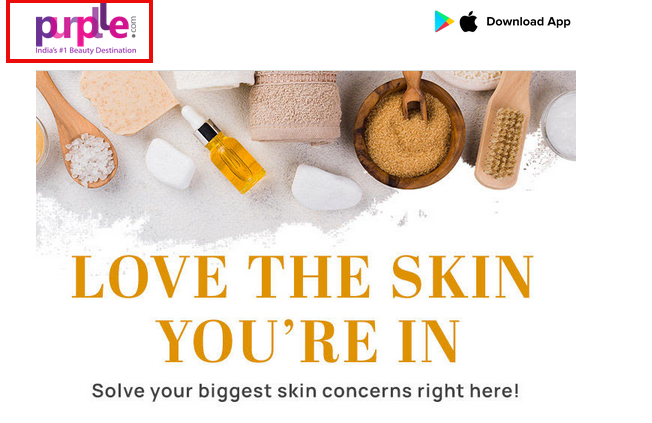
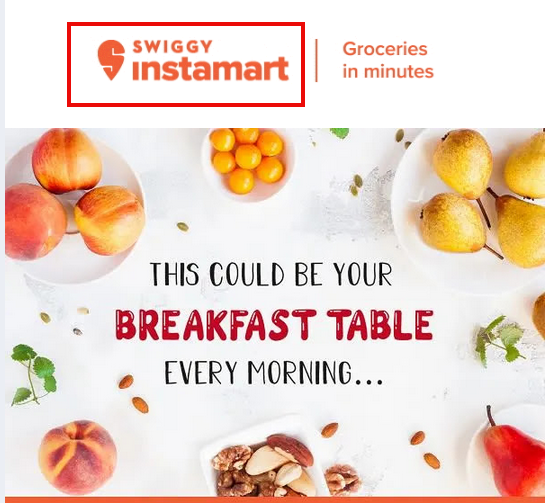
Lorsque vous regardez les images ci-dessus, en regardant le nom de la marque, nous connaissons ces marques et ce qu'elles représentent. Comment l'ajout d'un logo aux e-mails rend votre marque instantanément fiable et rapidement reconnaissable et garantit les ventes.
Avantages de l'ajout du logo de l'entreprise dans un e-mail
La personnalisation des e-mails dans WooCommerce peut être utile de plusieurs manières. Voici quelques-uns des avantages de WooCommerce en ajoutant des logos aux e-mails,
Améliore la reconnaissance de la marque
L'ajout d'un logo dans les modèles d'e-mails est un élément clé qui aide les clients à reconnaître et à mémoriser votre marque. Les gens traitent les images plus rapidement que le texte, la reconnaissance est donc essentielle dans le marketing par e-mail. En revanche, les clients sont susceptibles de faire confiance et d'ouvrir un e-mail d'une marque qu'ils reconnaissent.
Construit l'identité de la marque
Faire connaître votre marque est un autre moyen de stratégie marketing. En tant que propriétaire de boutique WooCommerce, vous devez ajouter un logo à votre e-mail WooCommerce lorsque vous commencez à envoyer des e-mails à vos clients.
Cette présentation répétée aide les clients à se familiariser avec votre marque et à se connecter avec le contenu de l'e-mail. Ainsi, ajouter un logo aux e-mails dans WooCommerce améliorera les clients et vous démarquera de la concurrence.
Favorise la fidélité à la marque
L'ajout d'un logo nous met toujours en place pour une éventuelle confiance et loyauté. Au début, l'ajout de logos renforce la reconnaissance de la marque. Cependant, une fois que vous avez construit votre marque, les clients commencent à rechercher la cohérence.
Au fur et à mesure que votre entreprise progresse, votre logo évolue également. Cela conduit à la confiance, et la confiance ouvre la voie à la fidélité à la marque.
Commencez avec Email Customizer Plus
Bien que de nombreux plugins soient disponibles pour personnaliser les e-mails WooCommerce, Email Customizer plus pour WooCommerce crée de superbes e-mails transactionnels avec de multiples fonctionnalités et un éditeur glisser-déposer facile.
Ce plugin peut facilement ajouter votre logo aux modèles de courrier électronique WooCommerce. De plus, vous pouvez ajouter différents éléments au modèle, comme des images, du texte, des récapitulatifs de commande, etc., ce qui rend votre e-mail clair et facile à comprendre avec une mise en page qui correspond au style de votre marque.
Installons Email Customizer Plus et explorons ses fonctionnalités avant d'ajouter un logo à vos e-mails WooCommerce.
Stimulez vos ventes avec des e-mails de meilleure qualité et d'aspect professionnel.
Configuration de WooCommerce Email Customizer Plus
Étape 1 : Téléchargez et installez WooCommerce Email Customizer à partir de la page Flycart Mon compte.
Étape 2 : Connectez-vous à votre tableau de bord WordPress et cliquez sur plugin -> Ajouter nouveau
Étape 3 : Cliquez sur le plugin de téléchargement
Étape 4 : Cliquez sur "Parcourir" et sélectionnez le plugin "Email Customizer Plus for WooCommerce".

Caractéristiques de Email Customizer Plus
La création d'un modèle d'e-mail professionnel WooCommerce est un excellent point de départ pour toute marque pour développer avec succès son marketing par e-mail. Personnalisez les e-mails WooCommerce et ajoutez un logo, faites la promotion de votre marque, créez de la cohérence et incitez vos clients à acheter plus.
Email Customizer Plus pour WooCommerce offre une multitude de fonctionnalités qui sont,
- Personnalisez facilement le modèle d'e-mail WooCommerce avec l'éditeur glisser-déposer
- Les e-mails WooCommerce personnalisés garantissent la réactivité sur tous les appareils.
- Modèles d'e-mail WooCommerce prêts à l'emploi
- Créez et envoyez des e-mails d'abonnement WooCommerce magnifiquement conçus
- Options pour ajouter un logo, des images, un pied de page, etc.
- Affichez instantanément votre modèle d'e-mail WooCommerce modifié.
- E-mails WooCommerce personnalisés dans votre langue
- Exportez vos e-mails WooCommerce personnalisés en un seul clic
- Envoyez un e-mail de test avant la mise en ligne
- Utilisez la liste des shortcodes pour inclure des données dynamiques dans vos e-mails.
Étapes pour ajouter un logo avec Email Customizer Plus
Commençons rapidement avec un éditeur simple par glisser-déposer. La section suivante fournit des instructions sur la façon d'ajouter un logo aux e-mails WooCommerce.
1. Accédez à WooCommerce -> Email Customizer Plus -> Choisissez n'importe quel modèle.

2. Faites défiler la section du bloc et cliquez sur le logo de l'élément
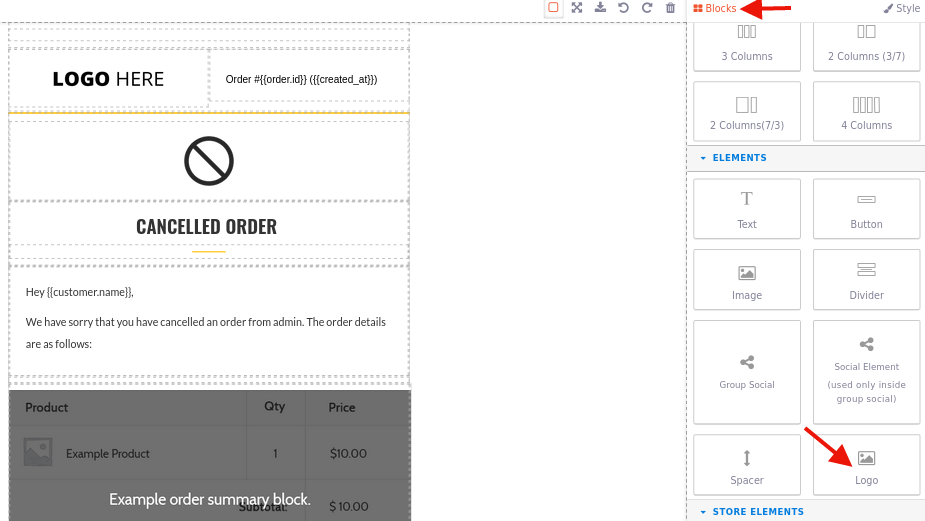
3. Faites glisser et déposez l'élément Logo où vous le souhaitez dans le modèle d'e-mail WooCommerce choisi
4. Double-cliquez sur l'élément Logo et entrez l'URL pour ajouter l'image.
5. Cliquez sur l'image Ajouter.
6. Cliquez sur l'image pour ajouter votre logo à votre modèle d'e-mail.
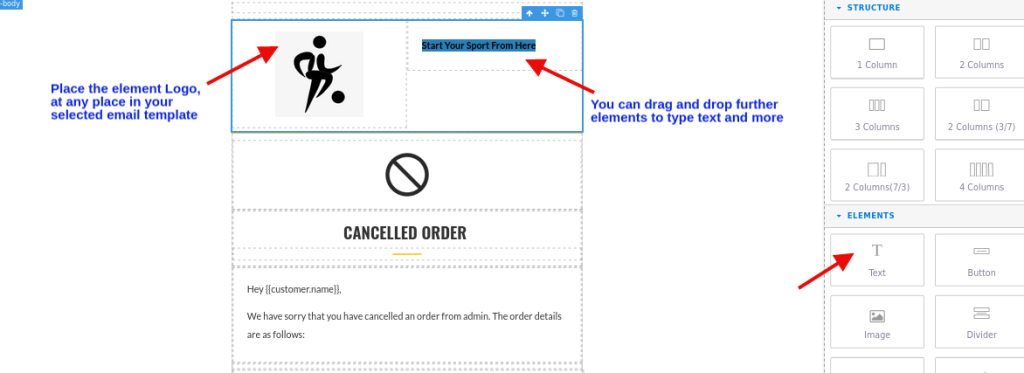
De même, vous pouvez ajouter un logo dans les modèles d'e-mail WooCommerce nécessaires. De plus, vous pouvez faire glisser et déposer d'autres éléments tels que du texte, des boutons, etc. pour personnaliser vos modèles d'e-mail WooCommerce.
Meilleures pratiques pour ajouter des logos à vos e-mails
Maintenant que vous avez mis à jour votre logo pour les e-mails, voici quelques bonnes pratiques pour rendre votre logo plus efficace dans les modèles d'e-mails. Ces meilleures pratiques vous aideront à maximiser l'efficacité de votre logo.
- Utilisez une image transparente.
- Insérez des balises de texte alternatives pour décrire votre logo
- Considérez la taille et le placement
- Prévisualisez vos e-mails WooCommerce
- Assurez-vous que la taille du logo est correcte
- Choisissez le bon format d'image
Préparez-vous à engager activement vos clients avec des e-mails personnalisés.
Conclusion
Prêt à ajouter votre logo à vos e-mails Woocommerce ?
N'oubliez pas que lorsque vous communiquez avec vos clients, il est essentiel de vous assurer que l'identité de votre marque est cohérente et que vous communiquez de manière positive et accueillante. L'ajout d'un logo et la personnalisation des modèles d'e-mails WooCommerce vous aident à établir l'autorité de votre marque, à promouvoir avec succès la notoriété de la marque et à encourager les ventes répétées.
Ajoutez un logo à vos modèles d'e-mail WooCommerce avec Email Customizer Plus pour WooCommerce. Découvrez ce que vous pouvez faire d'autre pour créer des e-mails de meilleure qualité et plus professionnels. Consultez notre blog "Comment personnaliser les modèles d'e-mail WooCommerce".
Vous pouvez ajouter une image à un e-mail WooCommerce en accédant à votre tableau de bord WordPress -> Produits. Faites défiler jusqu'à la section de l'image du produit, sélectionnez le fichier et téléchargez l'image. Pour les options de messagerie avancées, vous aurez besoin d'un plugin comme Email Customizer Plus pour WooCommerce, qui peut vous aider à ajouter des images et des logos, à modifier l'en-tête et le pied de page, etc.
Avec le plugin Email Customizer Plus pour WooCommerce, vous pouvez facilement visualiser, prévisualiser et tester les e-mails en accédant à votre tableau de bord WordPress -> WooCommerce -> Email Customizer Plus. Ici, vous pouvez voir tous vos modèles d'e-mail créés. De plus, vous pouvez choisir le modèle d'e-mail requis pour prévisualiser et envoyer le même modèle que les e-mails de test.
